Använd ett kostnadsfritt Azure-konto för att prova Azure Database for MySQL – flexibel server kostnadsfritt
GÄLLER FÖR:  Azure Database for MySQL – flexibel server
Azure Database for MySQL – flexibel server
Azure Database for MySQL – flexibel server är en hanterad tjänst som du använder för att köra, hantera och skala MySQL-databaser med hög tillgänglighet i molnet. Med ett kostnadsfritt Azure-konto kan du använda en flexibel Azure Database for MySQL-server kostnadsfritt i 12 månader med månadsgränser på upp till:
- 750 timmar burstbar B1MS-instans , tillräckligt med timmar för att köra en databasinstans kontinuerligt varje månad.
- 32 GB lagring och 32 GB lagring av säkerhetskopior.
Den här artikeln visar hur du skapar och använder en flexibel Azure Database for MySQL-serverinstans kostnadsfritt med ett kostnadsfritt Azure-konto.
Förutsättningar
För att slutföra självstudierna behöver du:
- Ett kostnadsfritt Azure-konto. Om du inte har ett konto kan du skapa ett kostnadsfritt konto innan du börjar.
Skapa en flexibel Azure Database for MySQL-serverinstans
I den här artikeln använder du Azure-portalen för att skapa en flexibel Azure Database for MySQL-serverinstans med anslutningsmetod för offentlig åtkomst. Du kan också läsa respektive snabbstart för att skapa en flexibel Azure Database for MySQL-serverinstans med Azure CLI, ARM-mall, Terraform eller inom ett virtuellt nätverk.
Logga in på Azure-portalen med ditt kostnadsfria Azure-konto.
Standardvyn är instrumentpanelen.
Om du vill skapa en flexibel Azure Database for MySQL-serverinstans söker du efter och väljer Azure Database for MySQL-servrar:

Du kan också söka efter och navigera till Kostnadsfria tjänster och sedan välja panelen Azure Database for MySQL i listan:
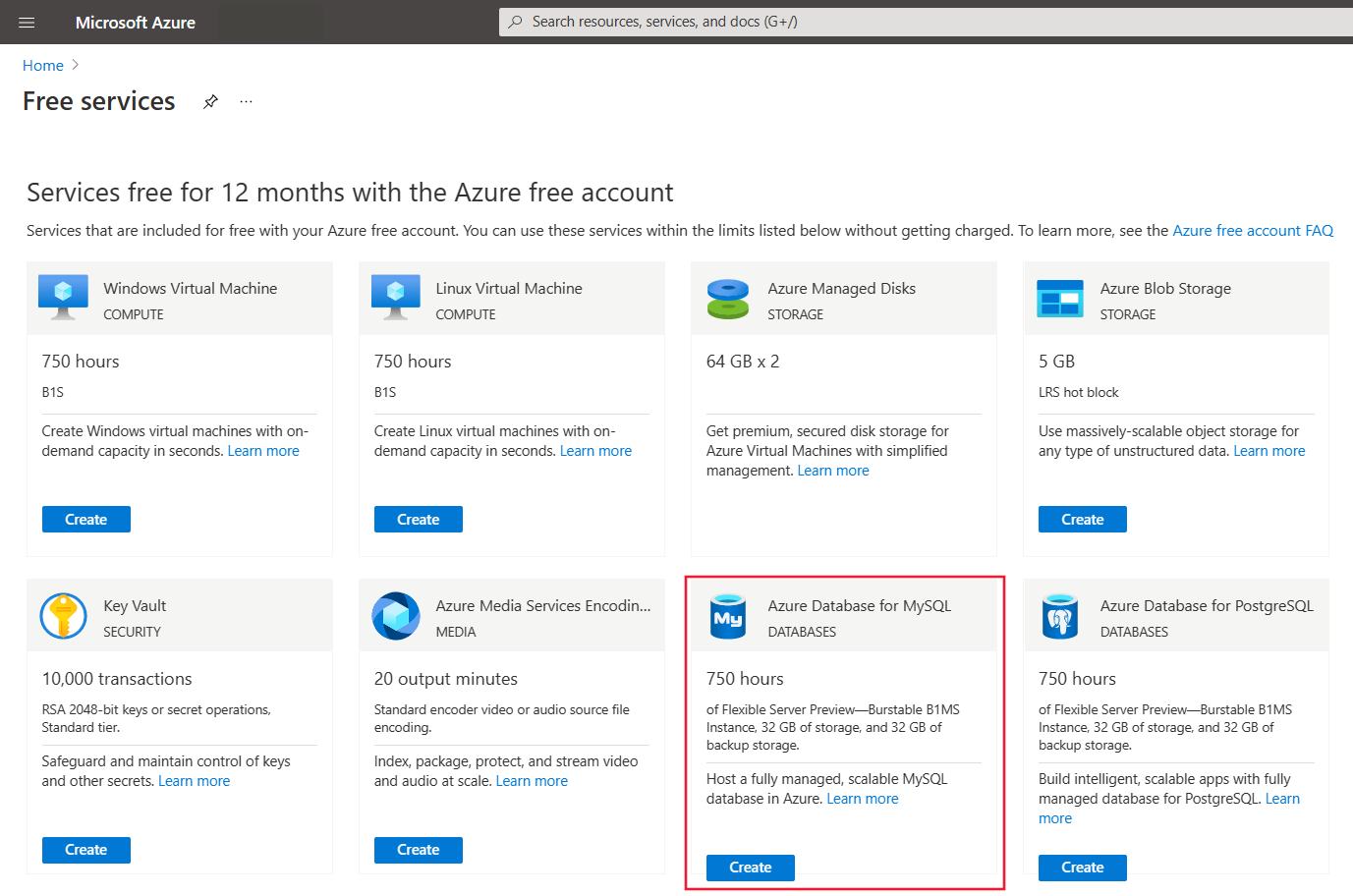
Välj Skapa.
På sidan Välj Azure Database for MySQL-distribution väljer du Flexibel server.

Ange de grundläggande inställningarna för en ny flexibel server.

Inställning Föreslaget värde beskrivning Prenumeration Din prenumeration Välj Den kostnadsfria utvärderingsversionen av Azure-prenumerationen. Resursgrupp Din resursgrupp Ange en ny resursgrupp eller en befintlig från din prenumeration. Servernamn mydemoserver-mysql Ange ett unikt namn för att identifiera din flexibla server. Domännamnet mysql.database.azure.com läggs till i det servernamn du anger. Ditt servernamn får bara innehålla gemener, siffror och bindestreck. Det måste innehålla mellan 3 och 63 tecken. Region Den region som är närmast dina användare Välj en plats i listan, helst den plats som är närmast dina användare. Typ av arbetsbelastning Utveckling För en kostnadsfri utvärderingsversion väljer du Utvecklingsarbetsbelastning. För en produktionsarbetsbelastning väljer du Liten/Medelstor eller Stor storlek beroende på max_connections krav. Availability zone Ingen preferens Om ditt program (som finns på virtuella Azure-datorer, VM-skalningsuppsättningar eller AKS-instanser) etableras i en specifik tillgänglighetszon skapar du en flexibel Azure Database for MySQL-serverinstans i samma tillgänglighetszon. Att samordna programmet och databasen förbättrar prestandan genom att minska nätverksfördröjningen mellan zoner. Hög tillgänglighet Standardvärde Låt alternativet Hög tillgänglighet vara avmarkerat. MySQL-version Senaste huvudversion Använd den senaste huvudversionen. Mer information finns i alla versioner som stöds. Användarnamn för administratör myadmin Skapa ett inloggningskonto som ska användas när du ansluter till servern. Administratörsanvändarnamnet får inte vara azure_superuser, administratör, administratör, rot, gäst eller offentligt. Lösenord Ditt lösenord Ange ett nytt lösenord för serveradministratörskontot. Lösenordet måste innehålla mellan 8 och 128 tecken. Den måste också innehålla tecken från tre av följande fyra kategorier: engelska versaler, engelska gemener, siffror (0 till 9) och icke-alfanumeriska tecken (!, $, #, %och så vidare). Som Beräkning + lagringsinställning väljer du Konfigurera server.
Välj Burstable B1MS Instance (1–2 virtuella kärnor), ange lagring som är mindre än eller lika med 32 GB och behåll standardinställningarna för de återstående alternativen.

Välj Spara för att fortsätta med konfigurationen.
Välj fliken Nätverk för att konfigurera hur du når servern.
Azure Database for MySQL – flexibel server erbjuder två sätt att ansluta:
- Offentlig åtkomst (tillåtna IP-adresser)
- Privat åtkomst (VNet-integrering)
Med offentlig åtkomst är åtkomsten till servern begränsad till tillåtna IP-adresser som du inkluderar i en brandväggsregel. Den här metoden förhindrar att externa program och verktyg ansluter till servern och databaser på servern, såvida du inte skapar en regel för att öppna brandväggen för en specifik IP-adress eller ett visst INTERVALL.
Med privat åtkomst (VNet-integrering) är åtkomsten till servern begränsad till ditt virtuella nätverk. Mer information om anslutningsmetoder finns i Anslutnings- och nätverksbegrepp.
I den här självstudien aktiverar du offentlig åtkomst för att ansluta till servern.
På fliken Nätverk för Anslutningsmetod väljer du Offentlig åtkomst.
Om du vill konfigurera brandväggsregler väljer du Lägg till aktuell klient-IP-adress.

Kommentar
Du kan inte ändra anslutningsmetoden när du har skapat servern. Om du till exempel väljer Offentlig åtkomst (tillåtna IP-adresser) när servern skapas kan du inte ändra till Privat åtkomst (VNet-integrering) när servern har skapats. Vi rekommenderar starkt att du skapar servern med privat åtkomst för att skydda åtkomsten till servern via VNet-integrering. Mer information om privat åtkomst finns i Anslutnings- och nätverksbegrepp.
Om du vill granska att du är en flexibel Azure Database for MySQL-serverkonfiguration väljer du Granska + skapa.

Viktigt!
När du skapar en flexibel Azure Database for MySQL-serverinstans från ditt kostnadsfria Azure-konto ser du fortfarande en beräknad kostnad per månad på bladet Beräkning + lagring : Kostnadssammanfattning och fliken Granska + Skapa . Men så länge du använder ditt kostnadsfria Azure-konto och din kostnadsfria tjänstanvändning ligger inom månadsgränserna debiteras du inte för tjänsten. Information om hur du visar användningsinformation finns i avsnittet Övervaka och spåra kostnadsfria tjänster. Vi arbetar för närvarande med att förbättra kostnadssammanfattningen för kostnadsfria tjänster.
Välj Skapa för att etablera servern.
Etableringen kan ta några minuter
I verktygsfältet väljer du Meddelanden (klockikonen) för att övervaka distributionsprocessen.
När distributionen är klar väljer du Fäst på instrumentpanelen för att skapa en panel för den flexibla Azure Database for MySQL-serverinstansen på instrumentpanelen i Azure-portalen. Den här panelen är en genväg till serverns översiktssida. När du väljer Gå till resurs öppnas serverns översiktssida.
Servern inkluderade som standard dessa databaser: information_schema, mysql, performance_schema och sys.
Anslut och fråga
Nu när du nu har skapat en flexibel Azure Database for MySQL-serverinstans i en resursgrupp kan du ansluta till servern och fråga databaser med hjälp av följande snabbstarter för Anslut och fråga:
Övervaka och spåra användning av kostnadsfria tjänster
Du debiteras inte för azure database for MySQL-tjänster för flexibel server som ingår kostnadsfritt med ditt kostnadsfria Azure-konto om du inte överskrider gränserna för den kostnadsfria tjänsten. Om du vill hålla dig inom gränserna använder du Azure-portalen för att spåra och övervaka din kostnadsfria tjänstanvändning.
I Azure-portalen söker du efter prenumerationer och väljer prenumerationen kostnadsfritt Azure-konto – kostnadsfri utvärderingsversion .
På sidan Översikt rullar du ned för att visa panelen Översta kostnadsfria tjänster efter användning och väljer sedan Visa alla kostnadsfria tjänster.

Leta upp de mätare som är relaterade till Azure Database for MySQL – flexibel server för att spåra användningen.

Meter beskrivning Månatlig gräns Azure Database for MySQL – flexibel server – Burstable BS Series Compute, B1MS Spårar beräkningsanvändning när det gäller antalet timmar som körs 750 timmar per månad – burstbar B1MS-beräkningsnivå Azure Database for MySQL – flexibel serverlagring, lagrade data Spårar datalagring som etablerats när det gäller GiB som används per månad 32 GB per månad - Mätare: Identifierar måttenheten för den tjänst som används.
- Användning/gräns: Aktuell månads användning och gräns för mätaren.
- Status: Tjänstens användningsstatus. Baserat på din användning kan du ha en av följande statusar:
- Används inte: Du har inte använt mätaren eller så har användningen för mätaren inte nått faktureringssystemet.
- Överskriden på <datum>: Du har överskridit gränsen för mätaren på <datum>.
- Osannolikt att överskrida: Det är osannolikt att du överskrider gränsen för mätaren.
- Överskrider det <datum>: Du kommer sannolikt att överskrida gränsen för mätaren på <datum>.
Viktigt!
Med ett kostnadsfritt Azure-konto får du även 200 USD i kredit att använda på 30 dagar. Under denna tid dras all användning utöver de kostnadsfria månadsbeloppen för tjänster från denna kredit. I slutet av dina första 30 dagar eller efter att du har betalat din kredit på 200 USD (beroende på vilket som inträffar först) betalar du bara för det du använder utöver de kostnadsfria månadsbeloppen för tjänster. Om du vill fortsätta få kostnadsfria tjänster efter 30 dagar går du över till prissättning för betala per användning. Om du inte flyttar för att betala per användning kan du inte köpa Azure-tjänster utöver din kredit på 200 USD, och så småningom inaktiveras ditt konto och dina tjänster. Mer information finns i Vanliga frågor och svar om kostnadsfria Azure-konton.
Rensa resurser
Om du använder azure database for MySQL flexibel serverinstans för utveckling, testning eller förutsägbara tidsbundna produktionsarbetsbelastningar, optimerar du användningen genom att starta och stoppa servern på begäran. När du har stoppat servern förblir den i det tillståndet i sju dagar om den inte startas om tidigare. Mer information finns i Serverbegrepp. När din flexibla Azure Database for MySQL-serverinstans stoppas finns det ingen beräkningsanvändning, men lagringsanvändningen beaktas fortfarande.
Om du inte förväntar dig att behöva dessa resurser i framtiden kan du ta bort dem genom att ta bort resursgruppen, eller så kan du bara ta bort den flexibla serverinstansen i Azure Database for MySQL.
Slutför följande steg för att ta bort resursgruppen:
- I Azure-portalen söker du efter och väljer Resursgrupper.
- I listan över resursgrupper väljer du namnet på resursgruppen.
- På sidan Översikt för resursgruppen väljer du Ta bort resursgrupp.
- I bekräftelsedialogrutan skriver du namnet på resursgruppen och väljer sedan Ta bort.
Om du vill ta bort azure database for MySQL-instansen för flexibel server går du till sidan Översikt för servern och väljer Ta bort.